Guida introduttiva: Creare un profilo Gestione traffico per un'applicazione Web a disponibilità elevata con l'interfaccia della riga di comando di Azure
Questo argomento di avvio rapido descrive come creare un profilo di Gestione traffico che fornisce disponibilità elevata per l'applicazione Web.
In questo argomento di avvio rapido verranno create due istanze di un'applicazione Web. Ognuna di esse è in esecuzione in un'area di Azure diversa. Si creerà un profilo di Gestione traffico basato sulla priorità degli endpoint. Il profilo indirizza il traffico utente al sito primario che esegue l'applicazione Web. Gestione traffico monitora continuamente l'applicazione Web. Se il sito primario non è disponibile, fornisce il failover automatico al sito di backup.
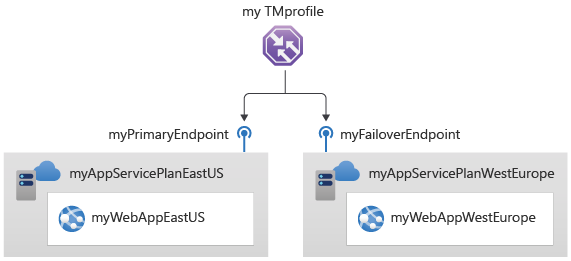
Se non si ha una sottoscrizione di Azure, creare un account Azure gratuito prima di iniziare.
Prerequisiti
Usare l'ambiente Bash in Azure Cloud Shell. Per altre informazioni, vedere Avvio rapido per Bash in Azure Cloud Shell.
Se si preferisce eseguire i comandi di riferimento dell'interfaccia della riga di comando in locale, installare l'interfaccia della riga di comando di Azure. Per l'esecuzione in Windows o macOS, è consigliabile eseguire l'interfaccia della riga di comando di Azure in un contenitore Docker. Per altre informazioni, vedere Come eseguire l'interfaccia della riga di comando di Azure in un contenitore Docker.
Se si usa un'installazione locale, accedere all'interfaccia della riga di comando di Azure con il comando az login. Per completare il processo di autenticazione, seguire la procedura visualizzata nel terminale. Per altre opzioni di accesso, vedere Accedere con l'interfaccia della riga di comando di Azure.
Quando richiesto, installare l'estensione dell'interfaccia della riga di comando di Azure al primo uso. Per altre informazioni sulle estensioni, vedere Usare le estensioni con l'interfaccia della riga di comando di Azure.
Eseguire az version per trovare la versione e le librerie dipendenti installate. Per eseguire l'aggiornamento alla versione più recente, eseguire az upgrade.
- Questo articolo richiede l'interfaccia della riga di comando di Azure versione 2.0.28 o successiva. Se si usa Azure Cloud Shell, la versione più recente è già installata.
Creare un gruppo di risorse
Come prima cosa creare un gruppo di risorse con az group create. Un gruppo di risorse di Azure è un contenitore logico in cui le risorse di Azure vengono distribuite e gestite.
L'esempio seguente crea un gruppo di risorse denominato myResourceGroup nella posizione eastus:
az group create \
--name myResourceGroup \
--location eastus
Creare un profilo di Gestione traffico
Creare un profilo di Gestione traffico che indirizza il traffico utente in base alla priorità degli endpoint usando az network traffic-manager profile create.
mytrafficmanagerprofile='mytrafficmanagerprofile'$RANDOM
az network traffic-manager profile create \
--name $mytrafficmanagerprofile \
--resource-group myResourceGroup \
--routing-method Priority \
--path '/' \
--protocol "HTTP" \
--unique-dns-name $mytrafficmanagerprofile \
--ttl 30 \
--port 80
Creare app Web
Per questo avvio rapido, saranno necessarie due istanze di un'applicazione Web distribuita in due aree di Azure diverse (Stati Uniti orientali ed Europa occidentale). Ognuna verrà usata come endpoint primario e di failover per Gestione traffico.
Creare piani di servizio app Web
Creare piani di servizio app Web per le due istanze dell'applicazione Web che verrà distribuita in due diverse aree di Azure usando az appservice plan create.
az appservice plan create \
--name myAppServicePlanEastUS \
--resource-group myResourceGroup \
--location eastus \
--sku S1
az appservice plan create \
--name myAppServicePlanWestEurope \
--resource-group myResourceGroup \
--location westeurope \
--sku S1
Creare un'app Web nel piano di servizio app
Creare due istanze dell'applicazione Web nei piani di servizio app nelle aree di Azure Stati Uniti orientali ed Europa occidentale usando az webapp create.
mywebappeastus='myWebAppEastUS'$RANDOM
myWebAppWestEurope='myWebAppWestEurope'$RANDOM
az webapp create \
--name $mywebappeastus \
--plan myAppServicePlanEastUS \
--resource-group myResourceGroup
az webapp create \
--name $myWebAppWestEurope \
--plan myAppServicePlanWestEurope \
--resource-group myResourceGroup
Aggiungere endpoint di Gestione traffico
Aggiungere le due app Web come endpoint di Gestione traffico al profilo di Gestione traffico usando az network traffic-manager endpoint create, come indicato di seguito:
- Determinare l'ID dell'app Web e aggiungere l'app Web che si trova nell'area di Azure Stati Uniti orientali come endpoint primario verso cui instradare tutto il traffico utente.
- Determinare l'ID dell'app Web e aggiungere l'app Web che si trova nell'area di Azure Europa occidentale come endpoint di failover.
Quando l'endpoint primario non è disponibile, il traffico viene instradato automaticamente all'endpoint di failover.
Endpoint Stati Uniti orientali
App1ResourceId=$(az webapp show --name $mywebappeastus --resource-group myResourceGroup --query id --output tsv)
az network traffic-manager endpoint create \
--name $mywebappeastus \
--resource-group myResourceGroup \
--profile-name $mytrafficmanagerprofile \
--type azureEndpoints \
--target-resource-id $App1ResourceId \
--priority 1 \
--endpoint-status Enabled
Endpoint Europa occidentale
App2ResourceId=$(az webapp show --name $myWebAppWestEurope --resource-group myResourceGroup --query id --output tsv)
az network traffic-manager endpoint create \
--name $myWebAppWestEurope \
--resource-group myResourceGroup \
--profile-name $mytrafficmanagerprofile \
--type azureEndpoints \
--target-resource-id $App2ResourceId \
--priority 2 \
--endpoint-status Enabled
Testare il profilo di Gestione traffico
In questa sezione, si controllerà il nome di dominio del profilo di Gestione traffico. Si configurerà anche l'endpoint primario come non disponibile. Si osserverà infine che l'app Web è ancora disponibile. Gestione traffico infatti invia il traffico all'endpoint di failover.
Nell'esempio seguente sostituire <app1name_eastus> e< app2name_westeurope> con i nomi delle app creati per ogni area nella sezione precedente. Sostituire <quindi profile_name> con il nome del profilo usato nella sezione precedente.
Determinare il nome DNS
Determinare il nome DNS del profilo di Gestione traffico usando az network traffic-manager profile show.
az network traffic-manager profile show \
--name $mytrafficmanagerprofile \
--resource-group myResourceGroup \
--query dnsConfig.fqdn
Copiare il valore RelativeDnsName. Il nome DNS del profilo di Gestione traffico è http://< relativednsname.trafficmanager.net>.
Visualizzare Gestione traffico in azione
In un Web browser immettere il nome DNS del profilo di Gestione traffico (http://< relativednsname.trafficmanager.net>) per visualizzare il sito Web predefinito dell'app Web.
Nota
Nello scenario di questo avvio rapido tutte le richieste vengono instradate all'endpoint primario, che è impostato su Priorità 1.
Per visualizzare il failover di Gestione traffico in azione, disabilitare il sito primario usando az network traffic-manager endpoint update.
az network traffic-manager endpoint update \ --name $mywebappeastus \ --resource-group myResourceGroup \ --profile-name $mytrafficmanagerprofile \ --type azureEndpoints \ --endpoint-status DisabledCopiare il nome DNS del profilo di Gestione traffico (http://< relativednsname.trafficmanager.net>) per visualizzare il sito Web in una nuova sessione del Web browser.
Verificare che l'app Web sia ancora disponibile.
Pulire le risorse
Al termine, eliminare i gruppi di risorse, le applicazioni Web e tutte le risorse correlate usando az group delete.
az group delete \
--resource-group myResourceGroup
Passaggi successivi
In questo argomento di avvio rapido è stato creato un profilo di Gestione traffico che fornisce disponibilità elevata per l'applicazione Web. Per altre informazioni su come instradare il traffico, passare alle esercitazioni di Gestione traffico.
